
Jika anda tidak dapat mencetak menggunakan Alat Snipping dalam Windows 11/10, ia mungkin disebabkan oleh fail sistem yang rosak atau isu pemandu. Artikel ini akan memberi anda penyelesaian kepada masalah ini.
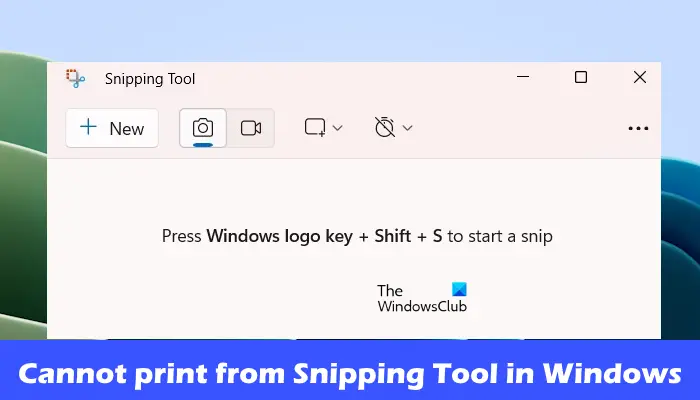
Jika anda tidak boleh mencetak daripada Snipping Tool dalam Windows 11/10, gunakan pembetulan ini:
Jom mulakan.

Memulakan semula komputer dan pencetak boleh membantu menghapuskan gangguan sementara. Semasa anda menggunakan komputer anda, fail sementara dan cache terkumpul, kadangkala menyebabkan masalah. Oleh itu, adalah disyorkan agar anda memulakan semula PC dan pencetak anda dengan kerap untuk memastikan operasi sistem yang betul. Selepas memulakan semula, semak sama ada terdapat peningkatan.
Kadangkala, fail cetakan lama mungkin menghalang fail baharu daripada dicetak dengan betul. Untuk menyelesaikan isu pencetakan, anda boleh cuba mengosongkan baris gilir cetakan. Operasi khusus adalah seperti berikut:
Dalam Pengurus Perkhidmatan, cari perkhidmatan Print Spooler dan hentikannya. Seterusnya, buka File Explorer dan pergi ke lokasi yang ditentukan.
C:WINDOWSSystem32Spool
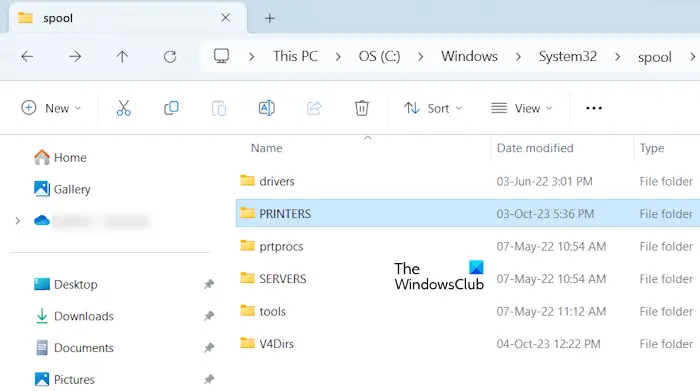
Di sini anda akan menemui folder pencetak. Buka dan padam semua fail di dalamnya. Jangan padam folder pencetak.
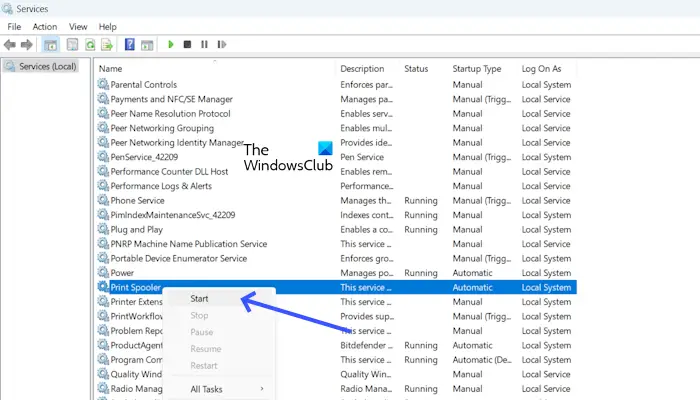
Selepas memadamkan fail dalam folder PENCETAK, mulakan perkhidmatan Cetak Spotify. Buka "Perkhidmatan" dan cari "Spool Cetak". Klik kanan dan klik Mula.
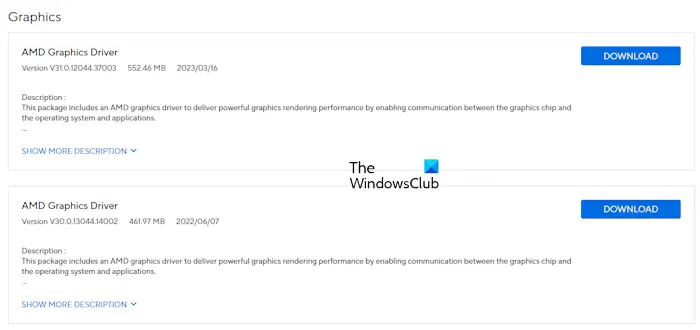
Kadangkala, pemandu yang ketinggalan zaman atau tidak serasi boleh menyebabkan masalah. Pastikan pencetak dan pemacu kad grafik anda dikemas kini.
Anda boleh memuat turun pemacu kad grafik terkini daripada tapak web rasmi pengeluar komputer anda. Selepas memuat turun pemacu grafik, gunakan DDU untuk mengalih keluar sepenuhnya pemacu grafik, kemudian jalankan fail pemasang dan pasang pemacu.
Anda juga harus mengemas kini pemacu dan perisian pencetak anda.
Membetulkan atau menetapkan semula alat pemangkasan boleh membantu menyelesaikan isu ini. Mula-mula, baiki apl Alat Snip, jika itu tidak menyelesaikan masalah, anda boleh meneruskan dengan menetapkan semula apl itu. Untuk melakukan ini, gunakan langkah berikut:
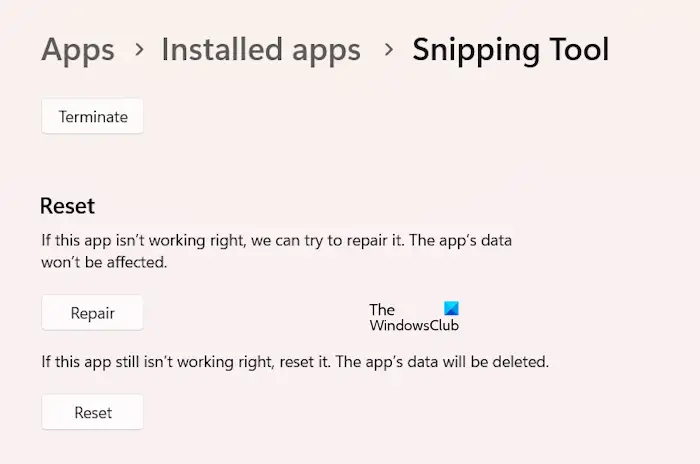
Jika ia tidak berfungsi, sila klik butang set semula.
Atas ialah kandungan terperinci Tidak dapat mencetak daripada alat snipping dalam Windows 11/10. Untuk maklumat lanjut, sila ikut artikel berkaitan lain di laman web China PHP!




